- ავტორი Jason Gerald [email protected].
- Public 2024-01-19 22:13.
- ბოლოს შეცვლილი 2025-06-01 06:06.
გამოიყენეთ ფოტოების აპლიკაცია, რომ გაუზიაროთ სურათები მეგობრებსა და ოჯახს ელექტრონული ფოსტით.
ნაბიჯი
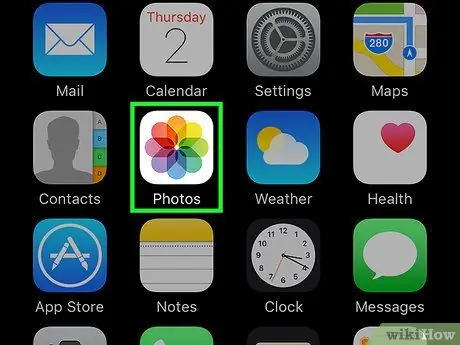
ნაბიჯი 1. შეეხეთ ფოტოების ხატულას თქვენი iPhone- ის მთავარ ეკრანზე, რომ გახსნათ ფოტოების აპლიკაცია
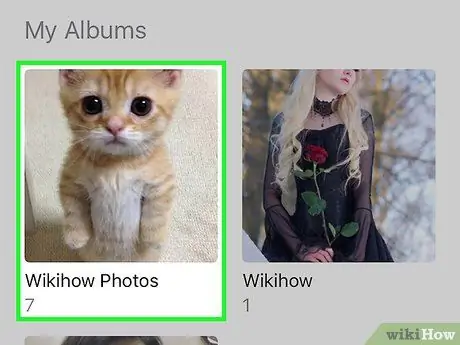
ნაბიჯი 2. შეეხეთ ალბომს, რომელიც შეიცავს ფოტოებს, რომელთა გაზიარებაც გსურთ
ასევე შეგიძლიათ დააჭიროთ "გაზიარებულს" ინტერფეისის ბოლოში.
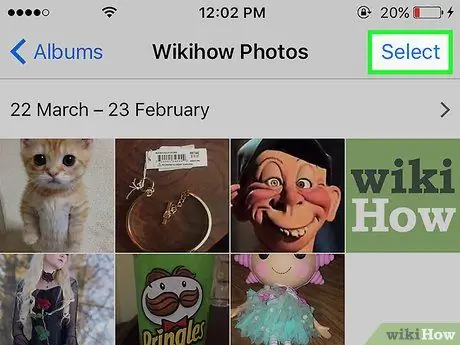
ნაბიჯი 3. შეეხეთ ღილაკს "აირჩიეთ" ინტერფეისის ზედა მარჯვენა კუთხეში
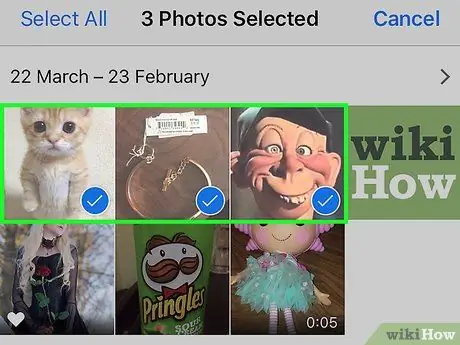
ნაბიჯი 4. შეეხეთ თითოეულ ფოტოს, რომლის გაზიარება გსურთ, სანამ ჩამრთველი არ გამოჩნდება ფოტოზე, შემდეგ შეეხეთ ღილაკს "გაზიარება"
თქვენ შეგიძლიათ გაგზავნოთ ერთდროულად 5 -მდე ფოტო.
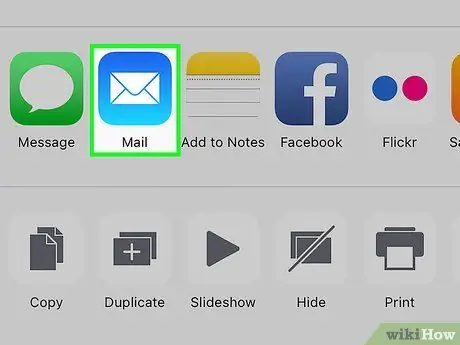
ნაბიჯი 5. შეეხეთ ფოსტა მენიუში, რომელიც გამოჩნდება
თუ ეს ვარიანტი მიუწვდომელია, თქვენ შეიძლება არ გქონდეთ დაყენებული ელ.ფოსტის ანგარიში თქვენს iPhone- ზე ან თქვენ შეარჩიეთ 5 - ზე მეტი ფოტო.
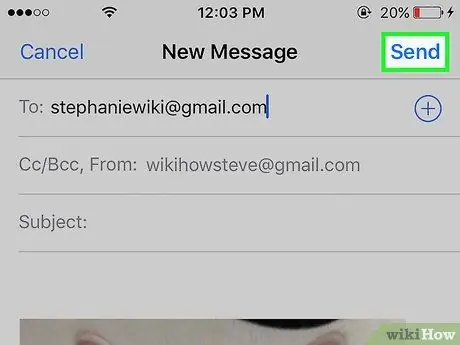
ნაბიჯი 6. ახალი ელფოსტა თქვენი არჩეული ფოტო დანართით მზადაა გაეგზავნოს ჩვეულებისამებრ
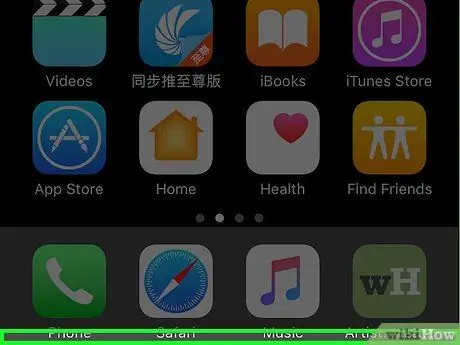
ნაბიჯი 7. შესრულებულია
Რჩევები
- ფოტოების სწრაფად გაგზავნის უზრუნველსაყოფად, დააკავშირეთ iPhone Wi-Fi ქსელთან, ნაცვლად ფიჭური ქსელის გამოყენების, ფოტოების გაგზავნისას.
- თქვენ ასევე შეგიძლიათ გამოიყენოთ Photo Stream ფოტოების აპლიკაციაში, თუ თქვენ და მიმღებს გაქვთ iCloud ანგარიშები და ჩართული გაქვთ Photo Stream.






